
在日常办公中,Excel作为一款功能强大的电子表格软件,被广泛应用于数据统计、分析及报表制作中。为了使表格更加美观且易于理解,很多用户会在标题单元格中添加斜线,并在斜线上下分别输入文字,这种排版方式常见于财务报表、销售明细等场景。那么,如何在Excel中添加斜线并输入文字作为标题呢?本文将结合中国地区用户的使用习惯,详细介绍操作步骤及注意事项。
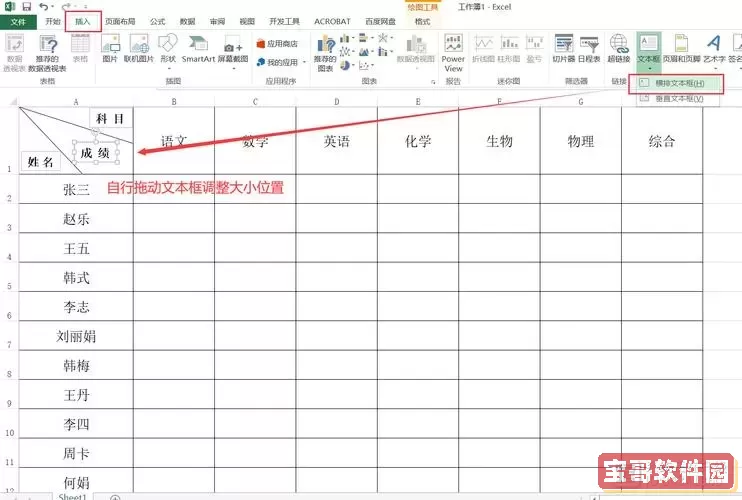
一、Excel中添加斜线的方法
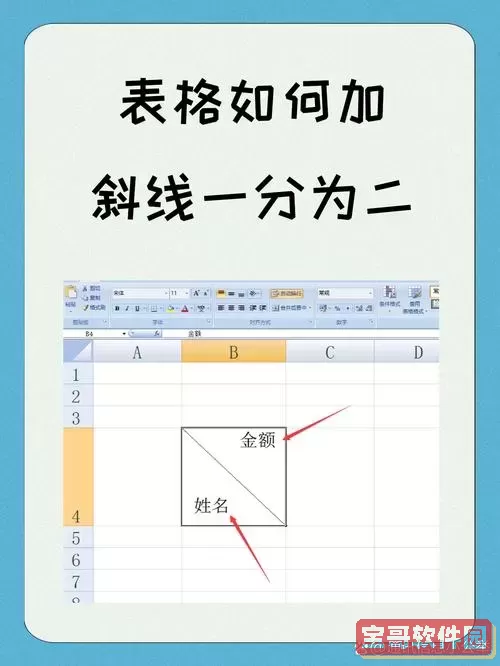
Excel本身并没有直接为单元格提供斜线输入文字的专用功能,但我们可以通过“单元格格式”中的“边框设置”来实现斜线效果。具体操作步骤如下:
1. 打开Excel表格,选中需要添加斜线的单元格。通常,标题所在的单元格需要添加斜线。
2. 右键点击选中的单元格,选择“设置单元格格式”菜单,进入格式设置窗口。
3. 在弹出的窗口中,点击“边框”选项卡。
4. 在边框区域,可以看到多种边框线样式,其中中央有两条斜线按钮,分别是“斜向上边框”和“斜向下边框”。根据需要选择一种斜线,通常选择“斜向下边框”。
5. 点击确定后,斜线就会出现在所选单元格中。
二、如何在斜线两侧输入文字
添加斜线只是第一步,关键是如何在斜线两端分别添加不同的文字,使标题既美观又符合阅读习惯。Excel不支持直接以斜线为分隔符输入文字,需要通过以下技巧来实现:
1. 插入换行
选中带斜线的单元格,点击单元格开始输入文字。一般情况下习惯从左上角输入第一个标题文字,比如“月份”,然后用空格调整位置。
在想输入第二个文字(比如“销售额”)时,按下键盘上的“Alt + Enter”组合键,这会在单元格内实现换行功能。
换行后,可以在下一行输入第二个标题文字。通过空格或缩进调整文字位置,使两个文字大致分布在斜线两边。
2. 利用空格和缩进调整
由于中文字体较大,文字宽度占用较宽,建议使用较多空格或中文字符间距符号,使两个文字能够明显分开,达到视觉上的分隔效果。
3. 字体和对齐设置
为了标题显示更美观,可调整字体大小、加粗,设置对齐方式为“靠左对齐”和“靠右对齐”配合空格使用。
三、示范案例
假设在一个销售表格中,需要制作“月份/销售额”这个斜线标题。操作步骤如下:
1. 选中A1单元格,打开“设置单元格格式”,在“边框”中选择“斜向下边框”,点击确定。
2. 在A1输入“月份”,然后按“Alt + Enter”换行,输入“销售额”。
3. 根据视觉效果,分别在“月份”后和“销售额”前添加适量空格,调整两字距离。
4. 设置字体为宋体,字号适中,加粗,并将整个单元格水平居中、垂直居中。
这样制作出的标题既规范又兼顾了美观性,符合国内财务报表或统计表的常见排版习惯。
四、注意事项和小技巧
1. 兼容性考虑:国内企业多数使用微软Office正版Excel,以上方法均适用。但部分企业仍在使用国产办公软件(如WPS Office),上述方法基本相同,但具体操作界面略有差异,用户可根据WPS界面操作。
2. 避免因空格过多导致单元格过宽:使用空格调整时注意单元格宽度适中,避免出现内容溢出或换行不理想情况。
3. 斜线方向选择:国内报表中斜线一般采用从左上角斜向右下角(斜向下边框),更符合视觉习惯。
4. 使用文本框替代法:如果需要更灵活地排版,可以插入两个文本框,分别覆盖斜线两侧,分别输入文字和调整位置,但操作较繁琐,不适合大量标题操作。
五、总结
Excel中添加斜线并输入文字作为标题,虽看似简单,却涉及单元格边框设置、文本换行及空格调整等多项技巧。通过合理应用“设置单元格格式”中的斜线边框,配合“Alt+Enter”实现换行,并运用空格调整排版,用户即可轻松制作出清晰规范、美观大方的斜线标题。此技巧广泛应用于中国地区财务、销售等各类表格制作中,帮助用户提升数据表达效率与表格整体质感。